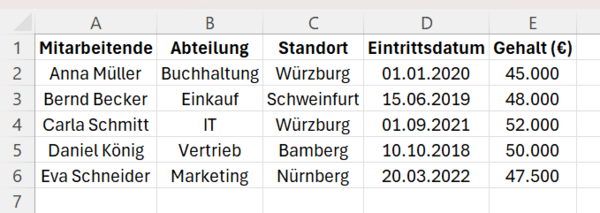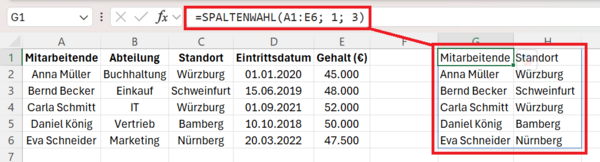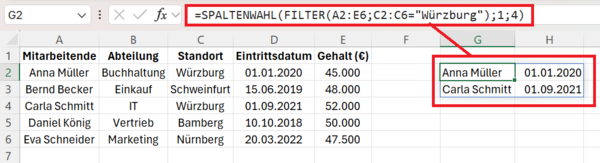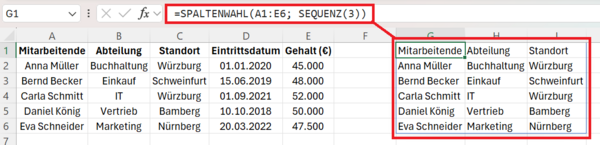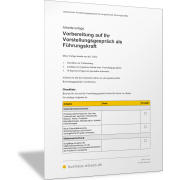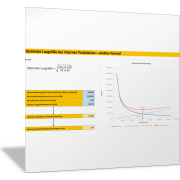Excel-TippMit SPALTENWAHL() gezielt Spalten auswählen
Excel entwickelt sich ständig weiter – und mit der neuen Funktion SPALTENWAHL() bekommen Sie ein weiteres starkes Werkzeug an die Hand. Sie können damit gezielt bestimmte Spalten aus einem Bereich auswählen, ohne umständliche Hilfskonstruktionen zu basteln.
In diesem Beitrag erfahren Sie, wie die Funktion SPALTENWAHL() funktioniert, wo sie Ihnen in der Praxis echte Arbeit abnimmt – und wie Sie die Funktion clever kombinieren können.
Was macht SPALTENWAHL()?
SPALTENWAHL() erlaubt es Ihnen, aus einem Datenbereich ganz einfach nur bestimmte Spalten auszuwählen.
Die Struktur ist dabei denkbar einfach:
=SPALTENWAHL(Bereich; Spalte1; [Spalte2]; …)
- Bereich: Ihre Ausgangstabelle
- Spalte1, Spalte2, …: Die Nummern der Spalten, die Sie herausfiltern möchten
Dabei beginnt die Zählung natürlich bei 1. Das ist die erste linke Spalte des angegebenen Bereichs.
Sie müssen sich also nicht mehr mit INDEX() oder anderen komplexen Formelkonstruktionen abmühen – eine einzige Standardfunktion reicht jetzt aus.
Noch leistungsstärker: SPALTENWAHL() kombiniert mit FILTER()
Wenn Sie nicht nur bestimmte Spalten auswählen, sondern auch bestimmte Zeilen filtern wollen, kombinieren Sie die beiden Funktionen SPALTENWAHL() und FILTER().
Beispiel: Sie wollen nur die Mitarbeitenden aus Würzburg anzeigen – und möchten nur den Namen und das Eintrittsdatum sehen.
Hier die passende Formel:
=SPALTENWAHL(FILTER(A2:E7; C2:C7="Würzburg"); 1; 4)
FILTER() sucht alle Zeilen, in denen der Standort "Würzburg" ist. Das Ergebnis ist der betrachtete Bereich für die Funktion SPALTENWAHL(). Sie reduziert das Ergebnis auf die erste und vierte Spalte (Name und Eintrittsdatum).
Flexibel bleiben: Dynamische Auswahl mit SEQUENZ()
Manchmal möchten Sie nicht einzelne Spalten fix angeben, sondern dynamisch die ersten x Spalten auswählen.
Hier kommt die Funktion SEQUENZ() ins Spiel, die zusammen mit SPALTENWAHL() eine starke Kombination bildet.
Beispiel: Sie möchten immer die ersten drei Spalten Ihrer Liste anzeigen? Die dafür geeignete Formel lautet:
=SPALTENWAHL(A2:E7; SEQUENZ(3))
SEQUENZ(3) erzeugt automatisch die Werte 1, 2 und 3. SPALTENWAHL() nutzt diese Werte, um die entsprechenden Spalten herauszufiltern.
Das Ergebnis zeigt für das Beispiel mit den Personaldaten genau die Spalten Name, Abteilung und Standort.
Ein großer Vorteil: Ändern Sie einfach die Zahl in SEQUENZ(), passen sich die ausgewählten Spalten automatisch an.
Die Funktion SPALTENWAHL() macht Excel noch flexibler. Mit SPALTENWAHL() sparen Sie Zeit, vereinfachen Ihre Formeln und erstellen schneller genau die Auswertungen, die Sie brauchen.
In Kombination mit Funktionen wie FILTER() und SEQUENZ() wird aus einer kleinen Funktion ein mächtiges Werkzeug für Ihre tägliche Excel-Praxis.